PhotoQt este un vizualizator de imagini fluide pentru Windows și Linux
- Categorie: Software-Ul
Multe aplicații de vizualizare a imaginilor au tendința de a deschide, cel puțin pe computerul meu. PhotoQt, pe de altă parte, este un vizualizator de imagini cu adevărat rapid.

Interfața PhotoQt este opacă, ceea ce îi conferă un aspect unic. În GUI există trei panouri. Bara de adrese din partea de sus afișează locația curentă a folderului. Utilizați bara laterală din stânga pentru a naviga la biblioteca foto.

Selectarea unui director afișează sub-folderele sale în panoul din mijloc. Mai mare de pe panou listează toate imaginile din folderul selectat. Și, dacă faceți mouse peste o imagine, veți vedea previzualizarea acesteia în fundalul directorului. Este foarte fain și acesta este motivul pentru care programul are un fundal opac. Încercați să mutați mouse-ul peste o grămadă de imagini dintr-un folder, veți vedea ce vreau să spun când spun că previzualizarea este afișată rapid. Am încercat să surprind un GIF al mouse-ului peste previzualizări pentru a vă arăta, dar cadrele au fost prea lente și au învins scopul.
Faceți clic pe numele unei imagini va afișa un vârf de instrument cu numele complet și dimensiunea fișierului imaginii. Faceți clic pe o imagine pentru a o vizualiza în dimensiunea reală.

Folosiți tastele săgeată de pe tastatură pentru a comuta imagini, viteza de tranziție a PhotoQt este lină și mătăsoasă, ceea ce face ca navigarea prin folderele să fie o bucurie. Programul acceptă derularea nesfârșită a folderelor. Glisorul din colțul din stânga jos al interfeței PhotoQt este la îndemână pentru a schimba nivelul zoomului. Bara de instrumente de pe marginea opusă are un meniu care vă permite să comutați modul de afișare pentru a afișa toate imaginile, sau doar Qt, GraphicsMagick, conținut PDF.

Butoanele pot fi utilizate pentru ca programul să-și amintească de ultimul dosar accesat. Dacă nu vă place „Previzualizarea Hover”, îl puteți dezactiva din bara de instrumente. PhotoQt implicit afișează previzualizări ușor încețoșate, activând opțiunea „Previzualizări de înaltă calitate” face ca fotografiile să arate mult mai bine. De asemenea, puteți Activa / Dezactiva miniaturile în întregime sau, opțional, puteți comuta între vizualizarea listei și vizualizarea grilă din bara de instrumente.

Accesați setările PhotoQt făcând clic pe marginea din dreapta a ecranului. Dar, acest lucru funcționează numai atunci când vizionați o imagine, deci nu o puteți utiliza din modul vizualizare fișier. Apăsând tasta Escape sau butonul X când vizualizați o imagine la dimensiunea ei reală, închide PhotoQt. Acest lucru a fost foarte enervant și am pierdut numărul de câte ori am închis accidental aplicația, când încercam să mă întorc în dosar.
Există o soluție de rezolvare, accesați setările aplicației> Aspect și simțiți și activați opțiunea „Ascundeți tava”. Faceți clic pe „Salvați modificările și ieșiți” pentru a aplica setarea. Deci, cum reveniți la vizualizarea folderului? Ei bine, va trebui să configurați o comandă rapidă de la tastatură pentru „Deschideți nou fișier”. Am setat-o să utilizeze tasta rapidă Ctrl + N.
Puteți seta o fotografie ca tapet pentru desktop sau puteți vizualiza prezentări de diapozitive ale imaginilor într-un folder. Găsiți imagini după nume sau extensie cu opțiunea „Filtrare imagini într-un folder”. Programul poate afișa Metadate, Histograma fotografiilor. PhotoQt are instrumente pentru rotirea și rotirea imaginilor. Puteți să-l utilizați pentru a efectua unele operații de bază ale fișierului, precum redenumirea, copierea, mutarea sau ștergerea imaginilor. Pagina Setări are o mulțime de opțiuni destul de simple de utilizat și, în cazul în care nu sunteți sigur ce face ceva, faceți mouse-ul peste acesta pentru a vizualiza un sfat de instrument care explică la ce este setată. Opțional vă puteți autentifica în contul dvs. Imgur din Setări, pentru a încărca direct imagini în cloud.

Există multe comenzi rapide de la tastatură în PhotoQt care sunt utile pentru navigarea prin fotografii și foldere. Le puteți personaliza din Setări.
Aplicația este scrisă în QT / QML. PhotoQt nu este un program portabil. Aplicația are multe formate de imagine și poate fi utilizată pentru a vizualiza formatele PSD, XCF, PDF și PS. Versiunea Windows are o limitare, nu acceptă imagini RAW, deși dezvoltatorul a arătat că suportul pentru acesta este în lucrări.
PhotoQt este bine optimizat și, prin urmare, destul de fluid pe Windows și este, de asemenea, ușor la resurse.
Personal cred că programul ar putea folosi un buton Setări de pe bara de instrumente și o modalitate rapidă de a sări înapoi la modul vizualizare fișier.
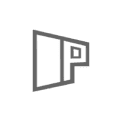
PhotoQt
Pentru Windows
Descarcă acum